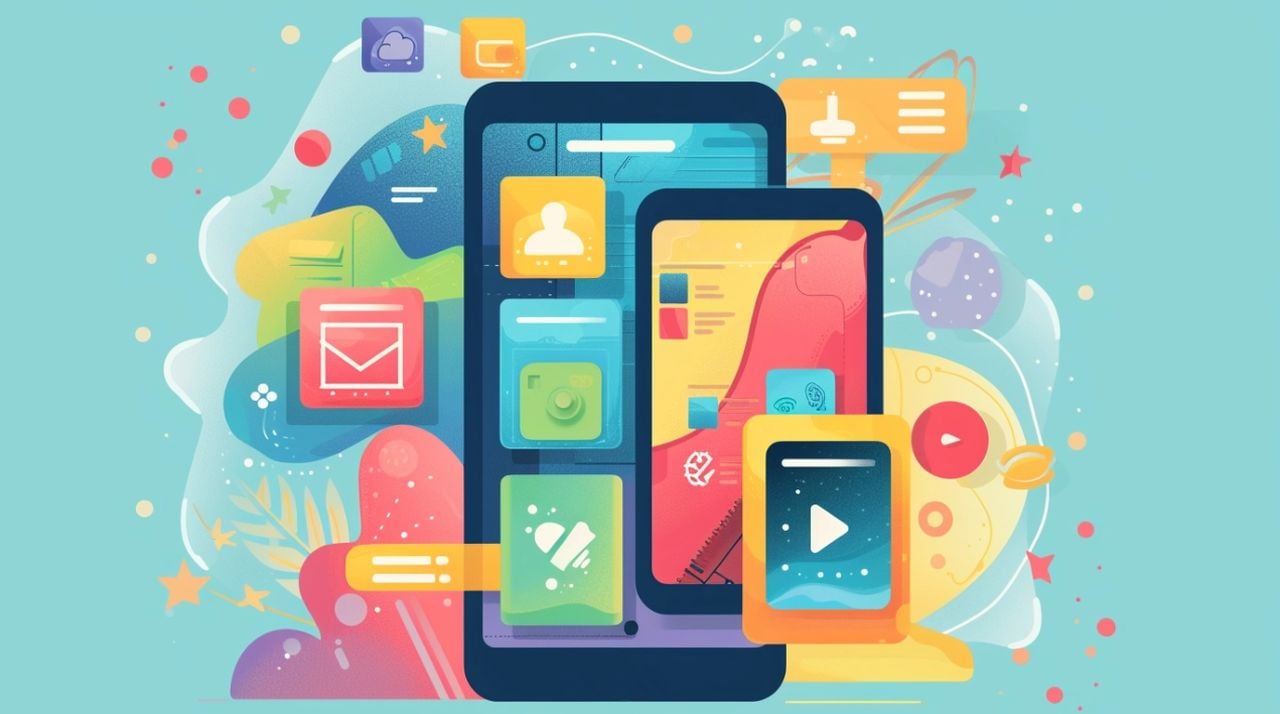
Web-sivustojen estäminen iPhonessa voi auttaa sinua pysymään keskittyneenä, rajoittamaan häiriötekijöitä tai hallitsemaan sisällön saatavuutta. Halusitpa sitten parantaa tuottavuuttasi tai määrittää lapsilukkoa, tässä on yksinkertainen opas tiettyjen verkkosivustojen estämiseen suoraan iPhonesta.
Pikaohjeet:
- Avaa "Asetukset" -sovellus iPhonessa.
- Vieritä alas ja napauta "Näyttöaika".
- Jos et ole vielä tehnyt niin, ota Screen Time käyttöön noudattamalla näytön ohjeita.
- Napauta "Sisältö- ja tietosuojarajoitukset" ja kirjoita näyttöajan pääsykoodi pyydettäessä.
- Ota "Sisältö- ja tietosuojarajoitukset" käyttöön vaihtamalla kytkintä.
- Napauta "Sisältörajoitukset" ja valitse sitten "Verkkosisältö".
- Valitse "Rajoita aikuisille tarkoitettuja verkkosivustoja", jos haluat rajoittaa automaattisesti monia aikuisille suunnattuja sivustoja, tai valitse "Vain sallitut verkkosivustot" määrittääksesi, mitä verkkosivustoja voidaan käyttää.
- Jos haluat estää tiettyjä verkkosivustoja, napauta "Rajoita aikuisille tarkoitettuja verkkosivustoja" -kohdassa "ÄLÄ SALLI" -osiossa "Lisää verkkosivusto" ja kirjoita sen verkkosivuston URL-osoite, jonka haluat estää.
- Napauta "Valmis" tallentaaksesi asetukset.
Kuinka estää verkkosivustoja iPhonessa
Kun haluat varmistaa turvallisen selausympäristön tai rajoittaa häiriötekijöitä iPhonessasi, tiettyjen verkkosivustojen estäminen voi olla ratkaiseva askel. Olipa kyseessä estää lapsia pääsemästä sopimattomaan sisältöön tai auttaa sinua keskittymään estämällä sosiaalisen median sivustoja, prosessi on yksinkertainen ja se voidaan tehdä muutamassa minuutissa.
Aloita siirtymällä iPhonen näyttöajan asetuksiin. Tämä ominaisuus ei ainoastaan seuraa sovelluksiin käyttämääsi aikaa, vaan myös rajoittaa sisältöä. Siirry kohtaan Asetukset, vieritä alas kohtaan Näyttöaika ja paina siirtyäksesi. Jos et ole vielä laittanut näyttöaikaa päälle, sinun on määritettävä se noudattamalla näytön ohjeita.
Kun näyttöaika on käytössä, napauta Sisältö- ja tietosuojarajoitukset. Sinua saatetaan pyytää antamaan Screen Time -salasana, jos sinulla on sellainen. Ota sieltä rajoitukset käyttöön siirtämällä Sisältö- ja tietosuojarajoitukset -liukusäädin "päällä"-asentoon. Napauta seuraavaksi Sisältörajoitukset ja sitten Verkkosisältö. Sinulla on useita vaihtoehtoja: voit sallia pääsyn kaikille verkkosivustoille, rajoittaa pääsyä aikuisille tarkoitettuihin verkkosivustoihin tai sallia pääsyn vain hyväksytyille verkkosivustoille. Jos haluat estää tietyt verkkosivustot, valitse Rajoita aikuisille suunnattuja verkkosivustoja -vaihtoehto. Tällä asetuksella voit lisätä verkkosivustoja EI SALLI-osioon napauttamalla Lisää verkkosivusto EI KOSKAAN SALLI -luettelosta ja kirjoittamalla sen verkkosivuston URL-osoitteen, jonka haluat estää.
Web-sivustojen estäminen iPhonessa antaa sinun hallita ja hallita, mitä online-sisältöä voidaan käyttää. Olipa kyseessä nuorten silmien suojaaminen tai tuottavuuden lisääminen vähentämällä häiriötekijöitä, nämä asetukset ovat arvokas työkalu Internet-kokemuksesi mukauttamiseen. Muista, että Näyttöajan asetusten muutoksia voidaan muuttaa tai peruuttaa milloin tahansa, jolloin saat täydellisen hallinnan laitteesi esteettömyydestä.
Miksi harkita verkkosivustojen estämistä iPhonessasi?
Kuvittele piteleväsi iPhoneasi ja selaamassa loputtomia ilmoituksia ja häiriötekijöitä. Ajattele nyt sitä voimaa, joka sinulla on hallita tätä tiedonkulkua. Estämällä tietyt verkkosivustot iPhonessasi voit parantaa merkittävästi tuottavuuttasi ja suojata henkistä hyvinvointiasi. Katsotaanpa joitain tämän yksinkertaisen mutta tehokkaan toimenpiteen tärkeimmistä eduista.
Ensinnäkin verkkosivustojen estäminen auttaa vähentämään häiriötekijöitä. Olipa kyseessä sosiaalinen media, uutiskanavat tai viihdesivustot, nämä alustat on suunniteltu pitämään sinut mukana mahdollisimman pitkään. Rajoittamalla pääsyäsi näille sivustoille annat itsellesi mahdollisuuden keskittyä tärkeämpiin tehtäviin, olipa kyse työhön liittyvistä tai henkilökohtaisista projekteista. Tämä tarkoittaa, että sinulla voi olla tuottavampi ja tyydyttävämpi päivä.
Toinen tärkeä etu on mielenterveyden paraneminen. Erityisesti sosiaalinen media voi olla suuri stressin ja ahdistuksen lähde. Ne antavat usein epärealistisen kuvan elämästä, millä voi olla negatiivinen vaikutus itsetuntoon ja yleiseen mielentilaan. Estämällä nämä sivustot suojaat itsesi näiltä haitallisilta vaikutuksilta ja edistät terveellisempää ja positiivisempaa mielentilaa.
Tässä on muita etuja verkkosivustojen estämisestä iPhonessa:
- Parempi ajanhallinta: Päätä, miten käytät aikaasi joutumatta loputtoman vierityksen mustaan aukkoon.
- Parannettu yksityisyys ja tietoturva: Vähennä vaaraa törmätä haitallisiin verkkosivustoihin tai joutua tietojenkalasteluhyökkäysten uhriksi.
- Sisällön altistumisen hallinta: Suojaa itseäsi ja perhettäsi mahdollisesti haitalliselta tai sopimattomalta sisällöltä.
Hallitsemalla laitteidesi sallimaa sisältöä annat itsellesi keinot elää tasapainoisempaa ja kontrolloidumpaa digitaalista elämää. Aloita tänään arvioimalla, mitkä sivustot pärjäisit ilman, ja asettamalla tarvittavat rajoitukset iPhonellesi. Se on pieni askel, joka voi johtaa suuriin muutoksiin päivittäisessä rutiinissasi ja yleisessä hyvinvointissasi.
Estä verkkosivustot – Yksityiskohtainen opas
- Käytä näyttöajan asetuksia
- Avaa "Asetukset" -sovellus iPhonessa.
- Napauta "Näyttöaika".
- Valitse "Sisältö- ja tietosuojarajoitukset" ja kirjoita näyttöajan pääsykoodi pyydettäessä.
- Ota "Sisältö- ja tietosuojarajoitukset" käyttöön vaihtamalla se.
- Napauta "Sisältörajoitukset" ja napauta sitten "Verkkosisältö".
- Valitse "Rajoita aikuisille tarkoitettuja verkkosivustoja", jos haluat estää automaattisesti monia aikuisille suunnattuja sivustoja, tai valitse "Salli vain verkkosivustot", jos haluat sallia pääsyn vain määrittämillesi verkkosivustoille.
- Jos haluat lisätä verkkosivuston Älä koskaan salli -luetteloon, napauta "Lisää verkkosivusto" -osiossa "Ei koskaan salli" ja kirjoita sen verkkosivuston URL-osoite, jonka haluat estää.
- Käytä kolmannen osapuolen selainsovellusta, jossa on sisäänrakennetut estoominaisuudet
- Lataa App Storesta kolmannen osapuolen selainsovellus, joka tarjoaa sisällön estäviä ominaisuuksia, kuten Safe Browserin tai K9 Web Protectionin.
- Asenna ja avaa sovellus.
- Noudata sovelluksen asennusohjeita määrittääksesi estoasetukset.
- Aseta tämä kolmannen osapuolen selain oletusselaimeksi, jos vaihtoehto on käytettävissä.
- Asenna sisältöä estävä sovellus
- Etsi App Storesta sisällönestosovellus, kuten Freedom tai BlockSite.
- Lataa ja asenna sovellus.
- Avaa sovellus ja määritä verkkosivustojen esto ohjeiden mukaan.
- Useimmat sovellukset pyytävät sinua ottamaan käyttöön VPN- tai laitehallintaprofiilin, jotta verkkosivustot voidaan estää tehokkaasti.
- Muuta verkkoasetuksiasi
- Siirry kotisi Wi-Fi-reitittimesi asetussivulle (yleensä tämä edellyttää reitittimen IP-osoitteen kirjoittamista verkkoselaimeen).
- Kirjaudu sisään järjestelmänvalvojan käyttäjätunnuksellasi ja salasanallasi.
- Etsi osio, kuten "URL-suodatus", "Lapsilukko" tai "Käyttörajoitukset".
- Lisää luetteloon niiden verkkosivustojen URL-osoitteet, jotka haluat estää, ja tallenna muutokset.
- Huomaa, että tämä menetelmä estää verkkosivustot vain, kun olet yhteydessä kotiverkkoosi.
Estettyjen verkkosivustojen vianetsintä iOS:ssä
Kun sinulla on ongelmia pääsyssä verkkosivustoille iPhonellasi, se voi olla turhauttavaa. Tässä on joitain vaiheita, joiden avulla voit tehdä vianmäärityksen ja ratkaista ongelman:
- Tarkista verkkoasetukset: Joskus verkkoasetukset voivat olla ongelman syy. Siirry kohtaan Asetukset > Wi-Fi ja varmista, että olet yhteydessä oikeaan verkkoon. Voit myös yrittää vaihtaa mobiilidataan nähdäksesi, jatkuuko ongelma.
- Tarkista sisältörajoitukset: iPhonessasi on sisäänrakennetut sisältörajoitukset, jotka voivat estää pääsyn tietyille verkkosivustoille. Siirry kohtaan Asetukset > Näyttöaika > Sisältö- ja tietosuojarajoitukset. Varmista, että verkkosisältö on lisensoitu asianmukaisesti.
- Tyhjennä selaimen välimuisti: Täysi välimuisti voi joskus aiheuttaa verkkosivuston latausongelmia. Tyhjennä selaimen välimuisti siirtymällä kohtaan Asetukset > Safari > Tyhjennä historia ja verkkosivuston tiedot.
- Käynnistä iPhone uudelleen: Tämä voi ratkaista monia ongelmia. Sammuta iPhone ja käynnistä se sitten uudelleen.
- Tarkista iOS-päivitykset: Vanhentunut iOS voi aiheuttaa yhteensopivuusongelmia verkkosivustojen kanssa. Siirry kohtaan Asetukset > Yleiset > Ohjelmistopäivitys ja asenna saatavilla olevat päivitykset.
Seuraamalla näitä vaiheita sinun pitäisi pystyä ratkaisemaan useimmat iPhonesi estettyihin verkkosivustoihin liittyvät ongelmat. Jos ongelmat jatkuvat, ota yhteyttä Apple-tukeen.
iPhone-vinkkejä ja temppuja
Kun haluat lisätä tuottavuuttasi tai vähentää häiriötekijöitä, verkkosivustojen estäminen iPhonessa voi olla tehokas työkalu. Tässä on joitain vinkkejä ja temppuja, joiden avulla voit hallita verkkosivustojen käyttöä tehokkaasti:
- Käytä näyttöaikaa: Applen sisäänrakennettu Screen Time -ominaisuus on ensimmäinen puolustuslinjasi häiritseviä verkkosivustoja vastaan. Siirry kohtaan Asetukset > Näyttöaika ja napauta "Sisältö- ja tietosuojarajoitukset" asettaaksesi tarvittavat rajat.
- Rajoita aikuisille suunnattuja sivustoja: Vaikka ensisijainen tavoitteesi ei olisikaan estää aikuisille suunnattua sisältöä, Rajoita aikuisille suunnattuja verkkosivustoja -vaihtoehto voi auttaa sinua lisäämään manuaalisesti sellaisten ei-vain aikuisille tarkoitettujen verkkosivustojen URL-osoitteet, jotka haluat estää .
- Harkitse kolmansien osapuolien sovelluksia: Jos tarvitset lisää mukauttamista, kolmannen osapuolen sovellukset, kuten Freedom tai BlockSite, tarjoavat lisäominaisuuksia, kuten verkkosivustojen käytön ajoituksen ja etähallinnan.
- Tarkista tarpeitasi säännöllisesti: Estotarpeesi voivat muuttua ajan myötä. Tee tapaksesi tarkistaa ja muokata estettyjen verkkosivustojen luetteloa varmistaaksesi, että se vastaa nykyisiä tarpeitasi.
Toteuttamalla näitä strategioita voit hallita selausympäristöäsi, vähentää häiriötekijöitä ja parantaa keskittymiskykyäsi käyttäessäsi iPhonea.
Kuten olet nähnyt, on mahdollista hallita online-kokemustasi estämällä verkkosivustoja iPhonessasi, mutta se on myös hyvin yksinkertaista. Halusitpa sitten lisätä tuottavuuttasi, varmistaa turvallisemman selausympäristön tai vain vähentää häiriötekijöitä, iOS:n tarjoamien työkalujen avulla voit räätälöidä Internet-käyttösi henkilökohtaisten tai perheesi tarpeiden mukaan tehokkaasti. Muista, että näyttöaika tai kolmannen osapuolen sovellukset ovat kaksi käyttökelpoista vaihtoehtoa, jotka auttavat sinua hallitsemaan tätä. Tutustu näihin asetuksiin ja tee iPhonesi digitaalinen tila täydellisesti elämäntyyliisi ja arvoihisi sopivaksi.
Jos haluat oppia lisää iPhonen, iPadin tai MacBookin käytöstä. Sinun voi olla mielenkiintoista vierailla Applen virallisella tukisivustolla. Tai varaa tapaaminen Apple Genius Barin edustajan kanssa, joka auttaa sinua ratkaisemaan ongelmasi tai antaa sinulle lisäneuvoja henkilökohtaisesti.
Lue lisää opas:
- Kuinka poistaa numeron esto iPhonessa
- Estä ei-toivotut puhelut, viestit ja sähköpostit iPhonessa tai iPadissa
- Tyhjennä Safari-historia, välimuisti ja evästeet iPhonesta
- Kuinka tehdä iPhonestasi nopeampi
- 6 iPhone-vinkkiä ja temppuja kokeiltavaksi
- Kuinka ottaa kuvakaappauksia ja tallenteita iPhonellasi



